
Windows11 でディスプレイが HDR に対応しているかどうか確認する方法を解説します。
HDR(High Dynamic Range)は表現できる暗さと明るさの幅を広げる技術です。HDR 非対応ディスプレイよりも明暗差を表現できるので、よりリアルな画像、映像を表現することができます。
しかし HDR 対応ディスプレイの方が高価です。
HDR対応か確認する方法
設定から

スタートメニューを開き、設定を開きます。
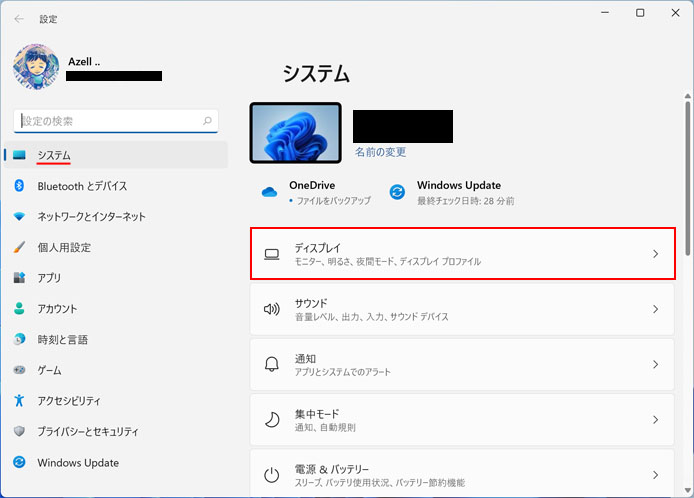
左メニューよりシステムを選択し、ディスプレイボタンを押します。
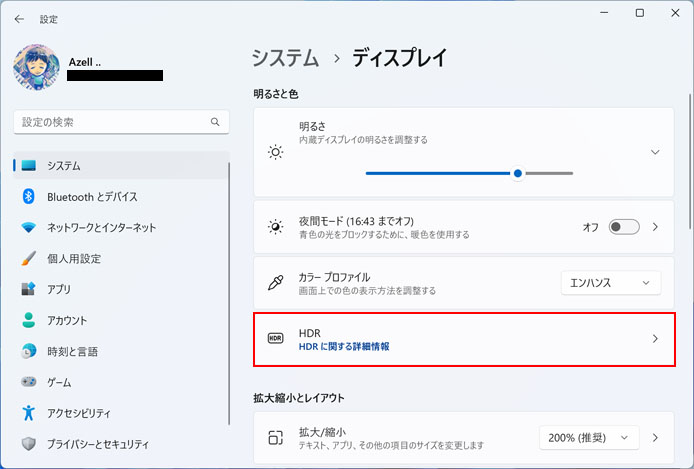
HDR を選択します。
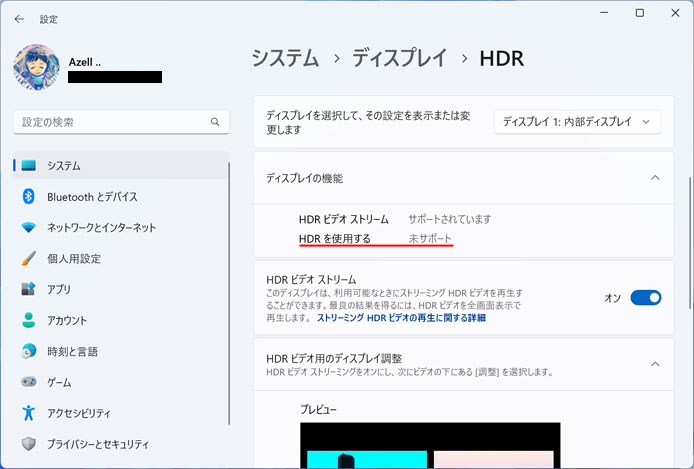
ディスプレイの機能の項目で、「HDRを使用する」の部分で HDR の対応有無がわかります。
DirextX診断ツールから
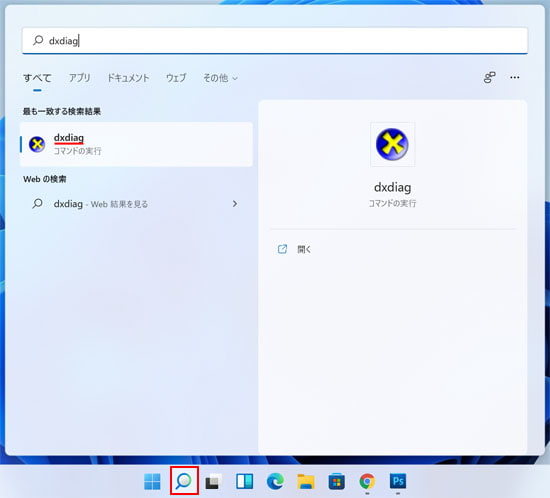
タスクバーの虫眼鏡アイコンを選択し、検索窓に「dxdiag」と入力します。
検索結果から dxdiag を開いてください。
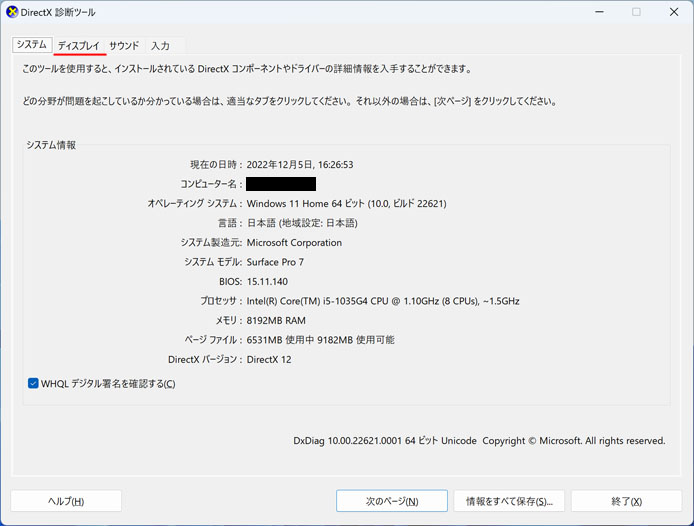
ディスプレイタブを開きます。
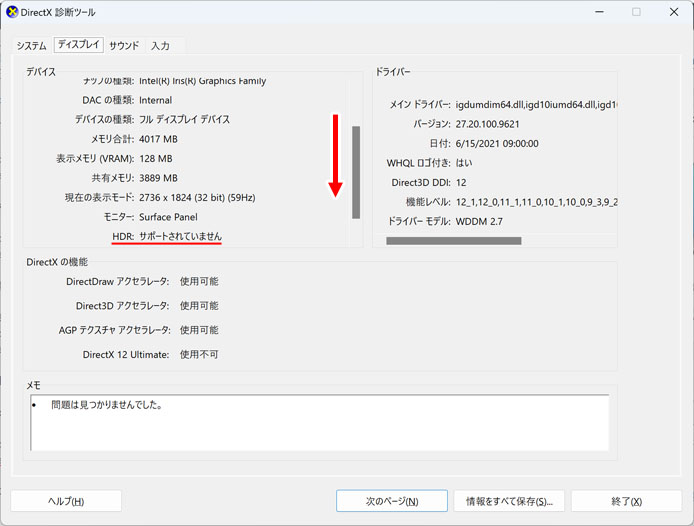
デバイスの欄を下へスクロールすると HDR の項目があり、ここで HDR の対応有無がわかります。
HDR対応商品の見分け方
新たに HDR 対応商品を買うときは、どのように確認したら良いでしょうか。
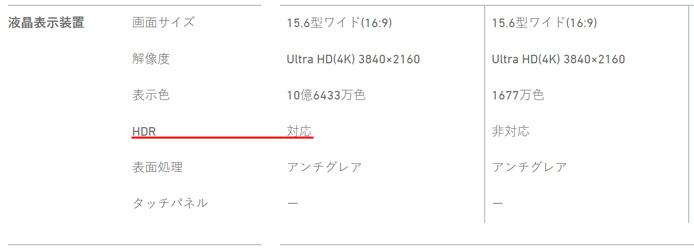
パソコンのスペック表を見ると HDR の項目がある場合があります。
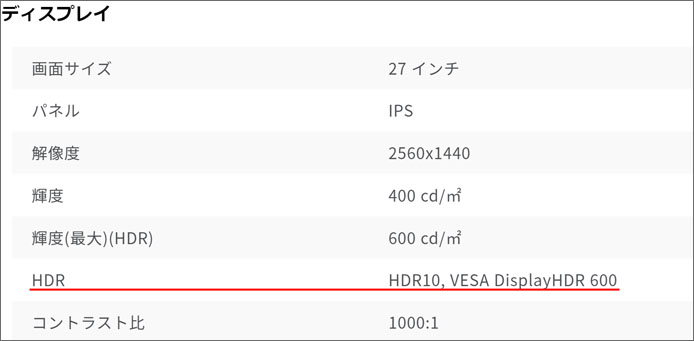
デスクトップ用ディスプレイを個別で買う場合も、商品の仕様表に HDR の項目があります。
HDRの種類
上の画像では「DisplayHDR 600」と記載がありますが、実は HDR にも種類があります。
- DisplayHDR 400
- DisplayHDR 600
- DisplayHDR 1000
- DisplayHDR 1400
数値が高いほど HDR の性能が高く、より高価になります。DisplayHDR 1000 対応ディスプレイは10万円以上するものがほとんどです。
